电脑系统安装教程
- 分类:重装系统 回答于: 2024年10月19日 14:34:16
电脑系统安装教程有很多,但是小编认为在电脑正常的情况下我们利用一键重装系统工具重装系统还是最简单的。具体步骤如下,我们接着看电脑一键重装系统的教程步骤图解吧。
工具/原料:
系统版本:windows xp
品牌类型:联想小新Pro14
软件版本:装机吧一键重装系统工具&魔法猪一键重装系统工具
方法/步骤:
方法一:装机吧系统安装教程
1、我们打开装机吧装机工具后点击在线重装,可以选择要安装的系统,点击下一步。
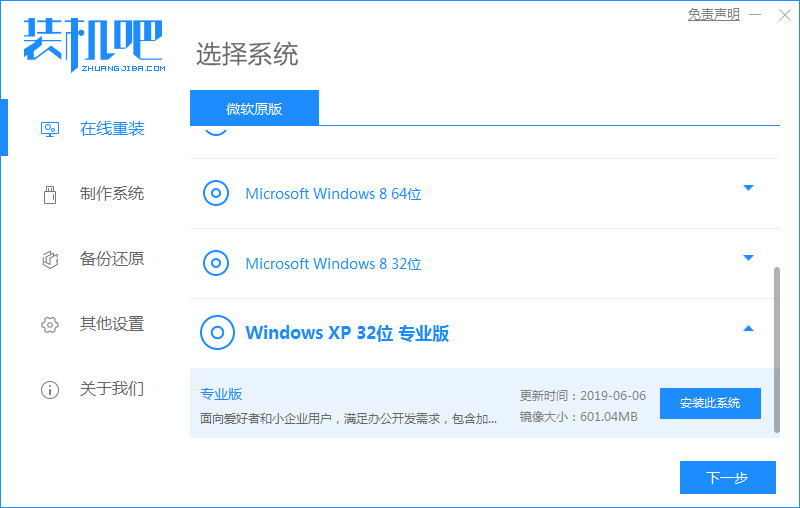
2、在等待下载搜集系统镜像、设备驱动等资源。
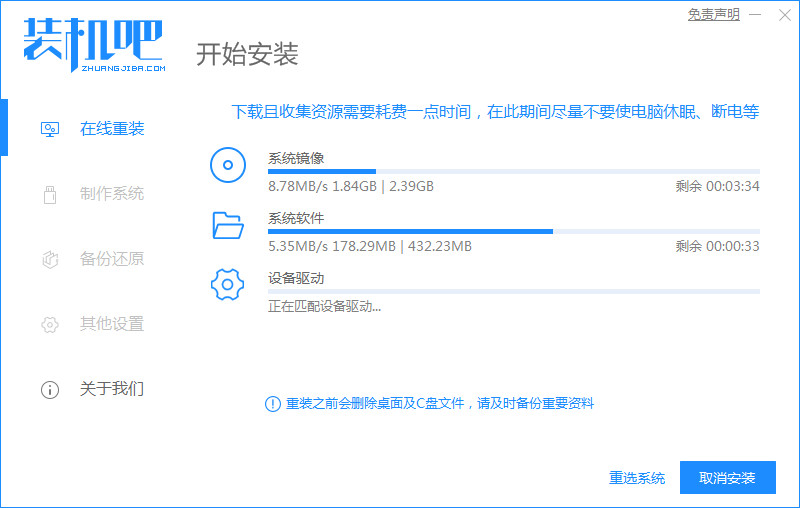
3、我们下载完成后可以进入系统安装环境部署环节,在提示环境部署完成后,点击立即重启。
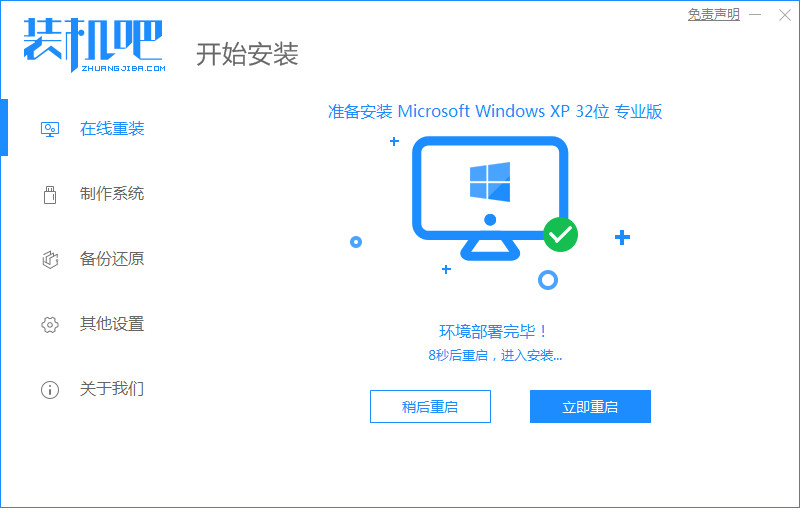
4、我们进入启动管理器界面,可以选择第二项,回车。
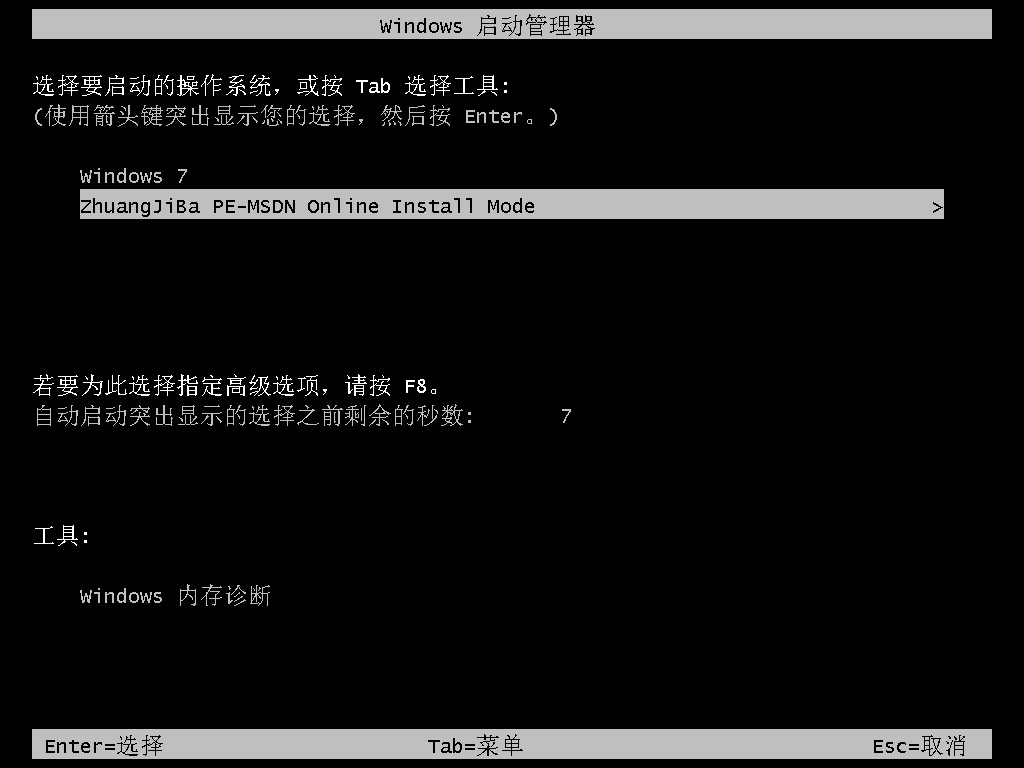
5、大家等待系统自动安装。
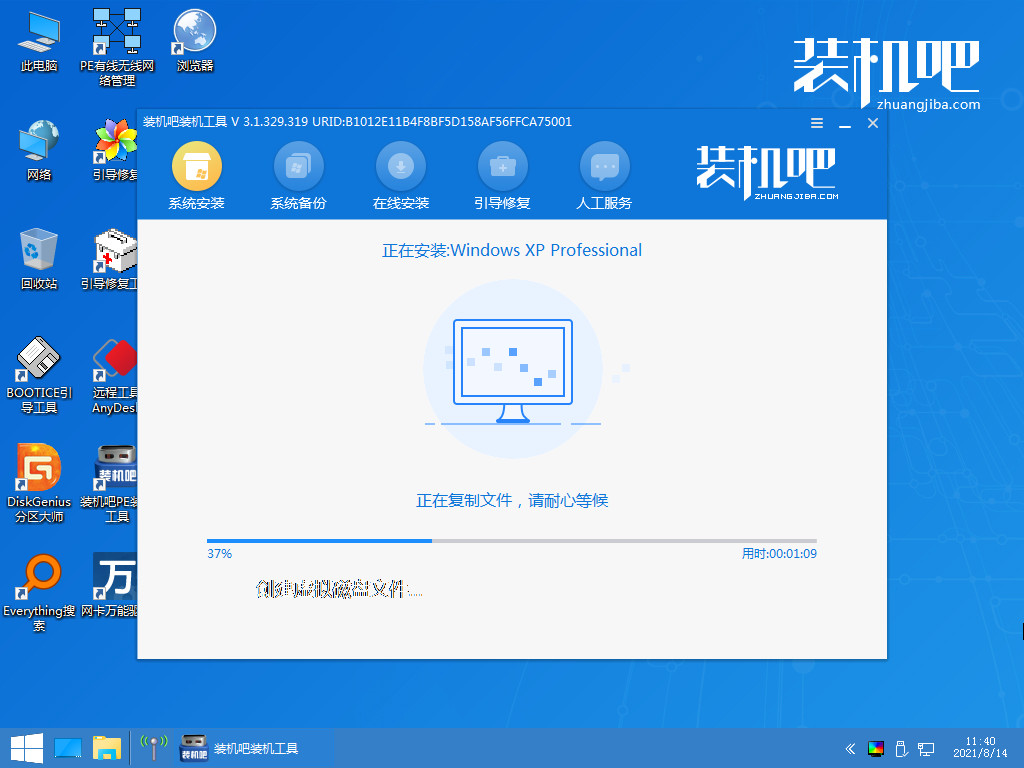
6、电脑弹出引导修复工具后确认在C盘写入引导文件,我们点击确定。
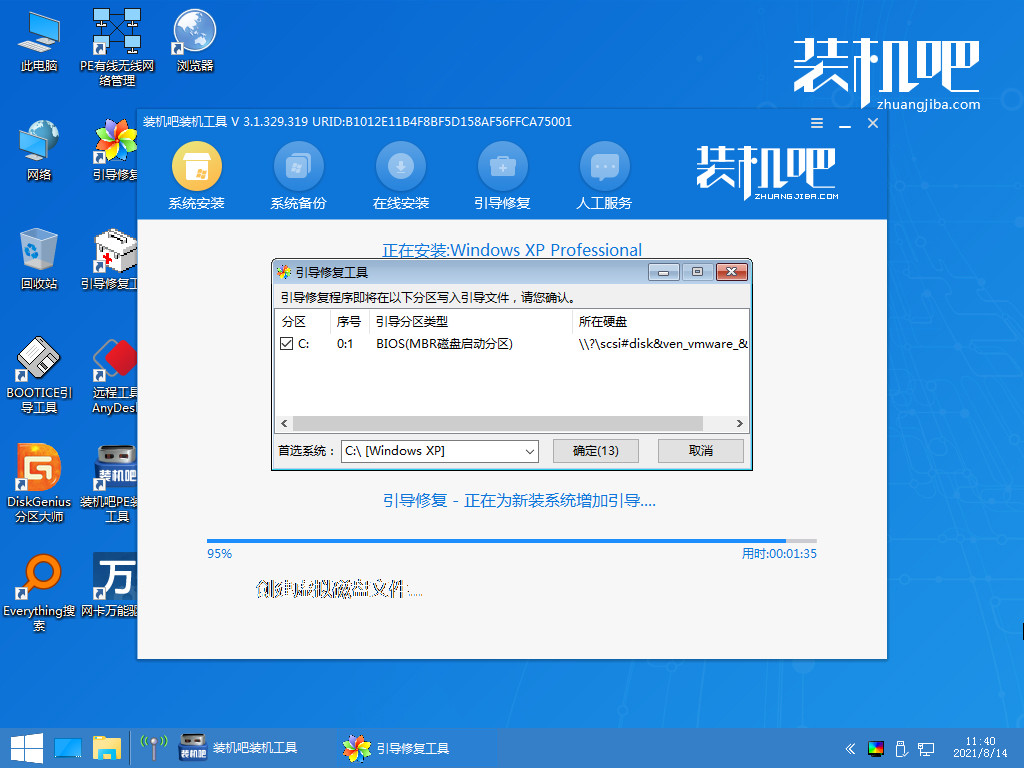
7、耐心等待系统自动加载。
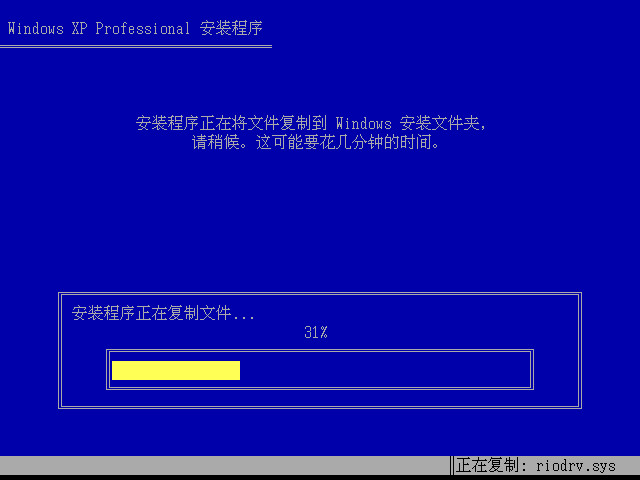
8、然后重启后进入桌面,完成。

方法二:魔法猪系统安装教程
1、我们打开魔法猪装机工具后点击在线重装,可以选择要安装的系统,点击下一步。
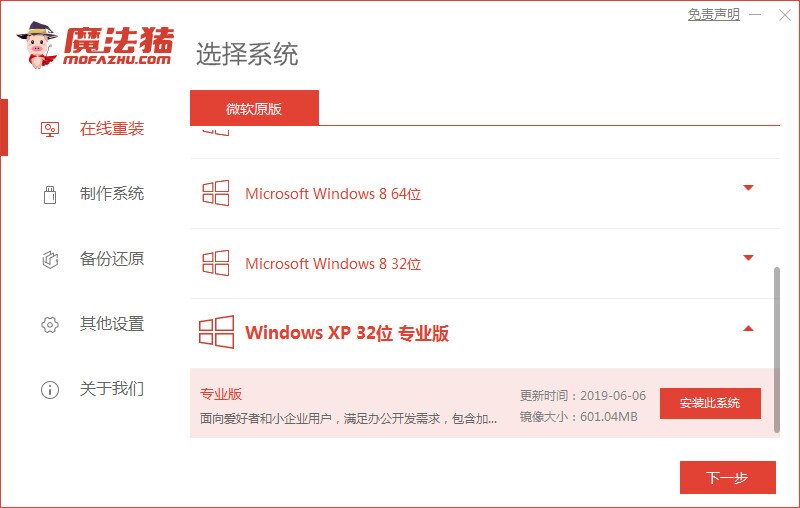
2、在等待下载搜集系统镜像、设备驱动等资源。
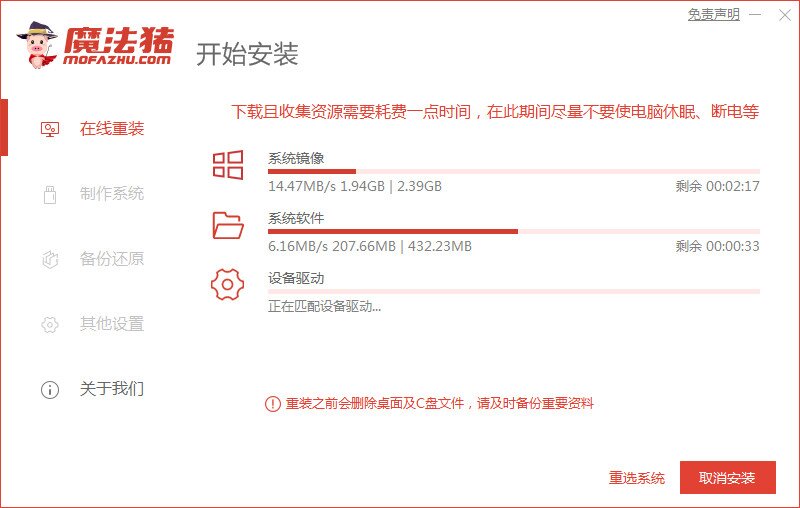
3、我们下载完成后可以进入系统安装环境部署环节,在提示环境部署完成后,点击立即重启。
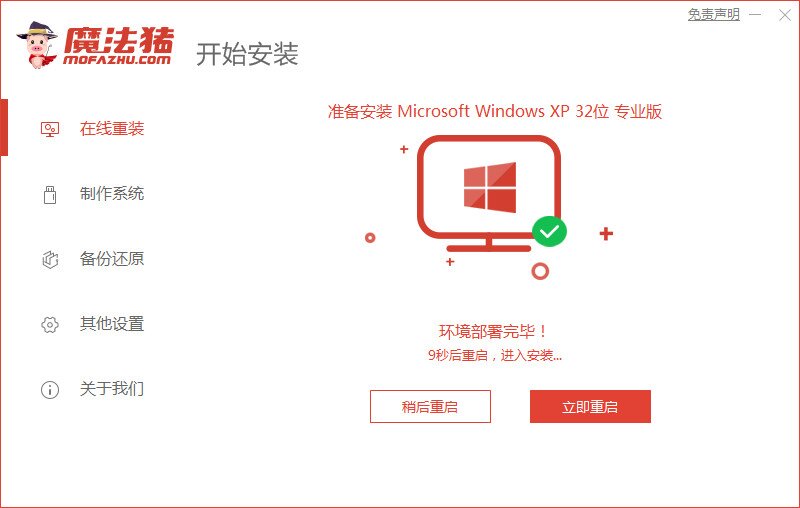
4、等待系统自动安装。
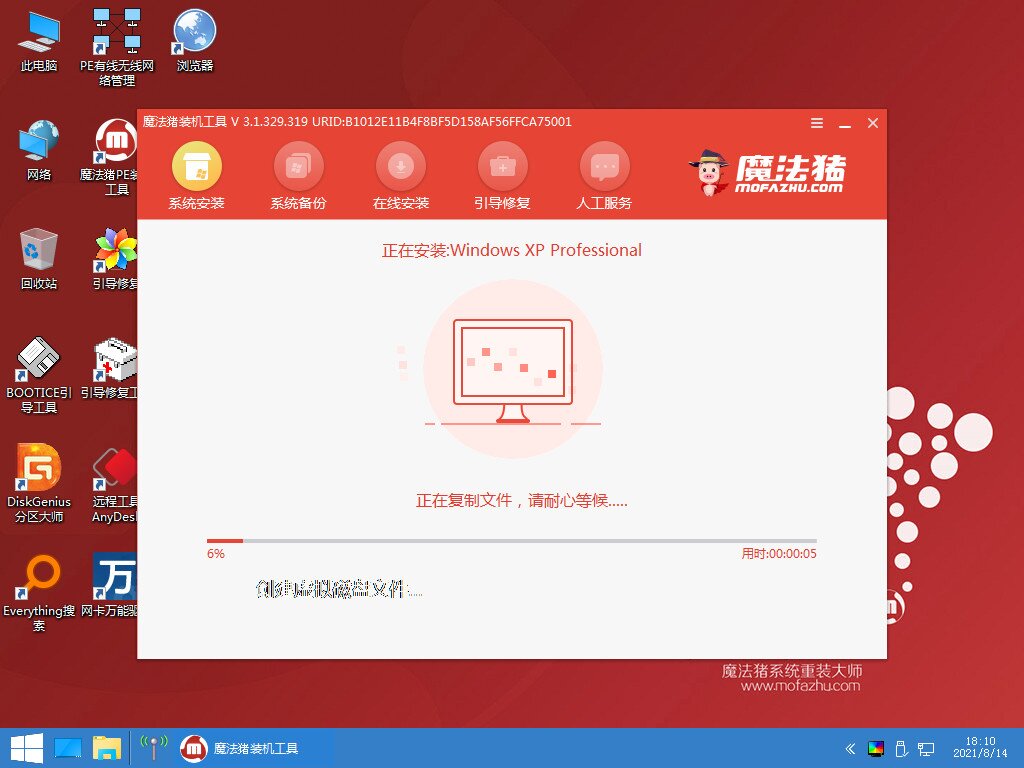
5、耐心等待系统自动加载。
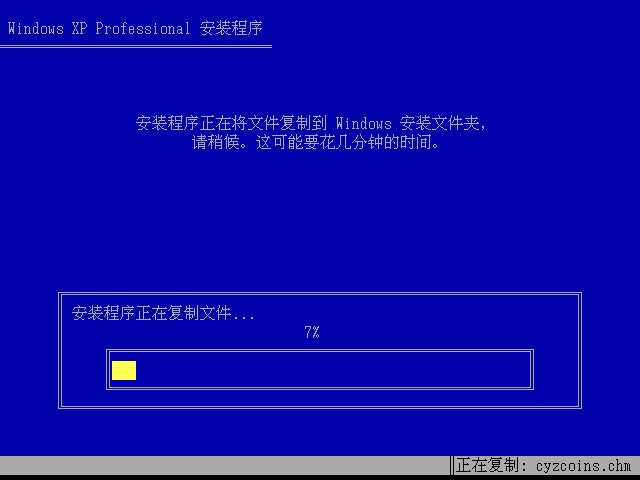
6、然后重启后进入桌面,完成。
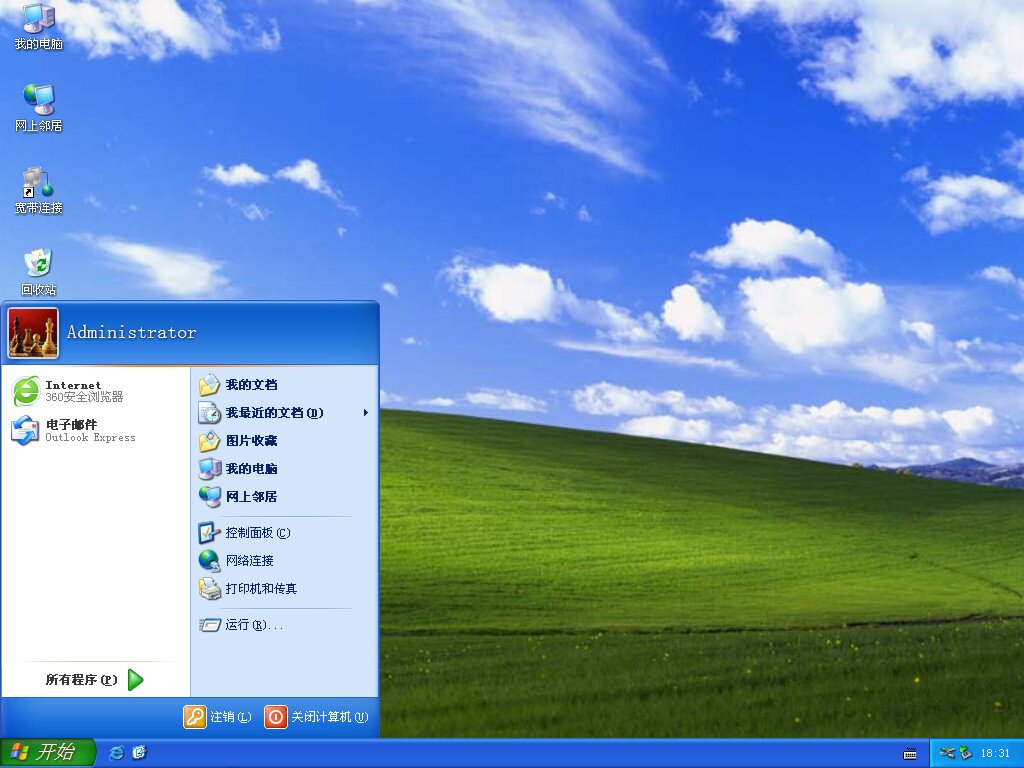
总结:以上关于电脑系统安装教程就分享到这里了,希望今天的教程可以帮助到各位朋友,祝大家一切顺利,所以问题都迎刃而解。
 有用
26
有用
26


 小白系统
小白系统


 0
0 0
0 0
0 0
0 0
0 0
0 0
0 0
0 0
0 0
0猜您喜欢
- 华硕笔记本重装系统步骤是什么..2023/10/29
- 电脑重装系统:良性恢复还是伤害加剧?..2023/11/13
- 一键重装系统推荐2024/01/20
- 手机重装系统详细教程分享..2024/08/26
- 重装系统鼠标,让你的电脑操作更流畅!..2024/01/20
- 电脑更换主板需重装系统吗..2023/12/30
相关推荐
- u盘怎么重装系统?小白盘u盘重装系统教..2023/04/11
- u盘启动盘重装系统win10步骤图解..2022/10/25
- 重装电脑系统需要多长时间?..2024/04/11
- 苹果电脑重装系统多少钱?详细解析费用..2024/09/03
- 一键重装系统软件推荐2023/11/17
- 去电脑维修店重装系统多少钱?详细解析..2024/09/10














 关注微信公众号
关注微信公众号



